以部署https://gitee.com/tengge1/ShadowEditor 这个项目为例
一.安装jdk
1.下载jdk 以jdk-8u261-linux-x64.tar.gz 安装为例
2.创建 java文件夹
cd /usr/local mkdir java
3.然后解压jdk包
tar -zcvf jdk-8u261-linux-x64.tar.gz
4.配置环境变量
vi /etc/profile
5.加入

6.保存退出
:wq
7.生效配置文件
source /etc/profile
8.查看jdk版本
java -version
二.安装node
1、去官网下载和自己系统匹配的文件:
英文网址:https://nodejs.org/en/download/
中文网址:http://nodejs.cn/download/
以下载node-v12.13.0-linux-x64.tar 为例
2.解压
cd /usr/local tar -xvf node-v12.13.0-linux-x64.tar
3.查看node版本
node -v
三.安装go
1.下载
下载地址:https://golang.google.cn/dl/
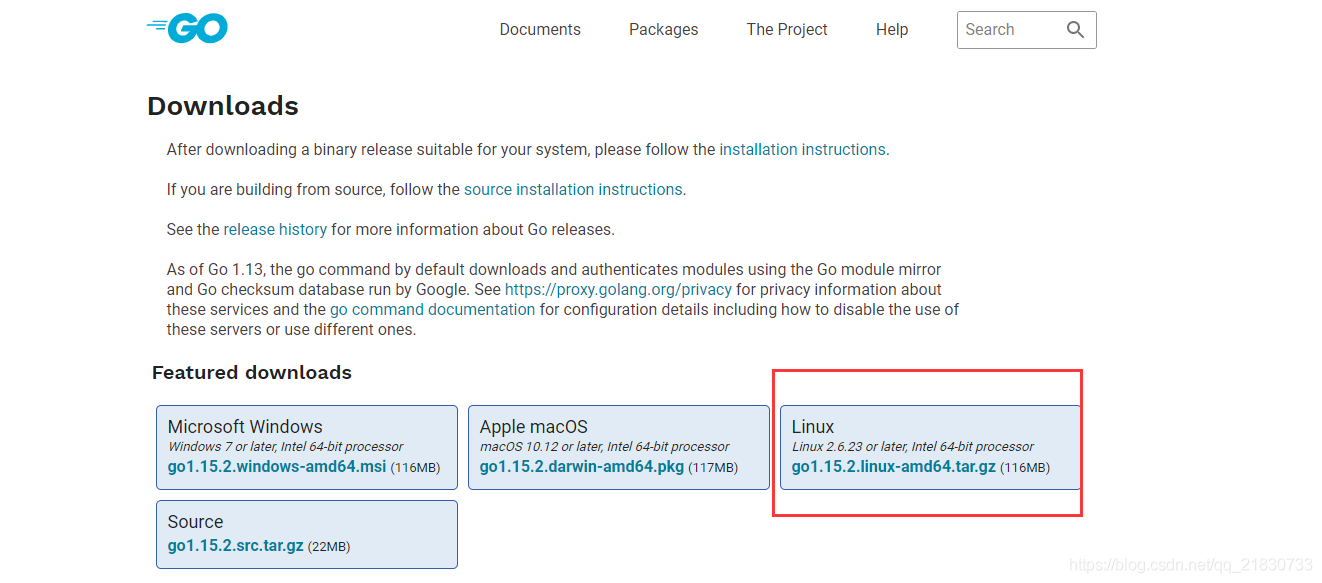
以go1.15.2.linux-amd64.tar.gz为例
2.解压
cd /usr/local tar -zcvf go1.15.2.linux-amd64.tar.gz
3.配置环境变量
vi /etc/profile
4.加入

注:go get 在国内无法直接访问,所以首先要设置代理(解决go某些包下载不下来的问题)
1).Enable the go modules feature 开启代理模式
export GO111MODULE=on
2).Set the GOPROXY environment variable 设置代理地址
export GOPROXY=https://goproxy.io
5.保存退出
:wq
6.生效配置文件
source /etc/profile
7.查看go版本
go version
四.安装jenkins
1.下载linux jenkins,官网地址 https://pkg.jenkins.io/redhat/
2.在根目录创建文件夹
mkdir jenkins
3.下载完成之后,将 jenkins-2.174-1.1.noarch.rpm 放到jenkins目录
进入jenkins目录解压,解压命令:
rpm -ivh jenkins-2.174-1.1.noarch.rpm
解压成功之后,查看jenkins安装的目录
whereis jenkins
4.找下jdk安装路径
ps -ef|grep java
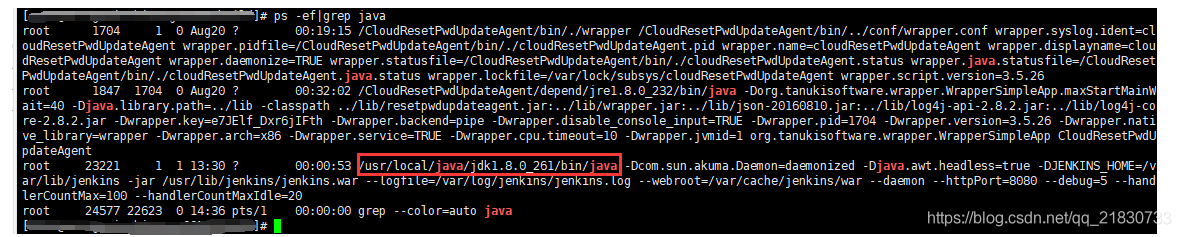
5.修改/etc/init.d/jenkins文件 ,配置jdk安装路径
vi /etc/init.d/jenkins
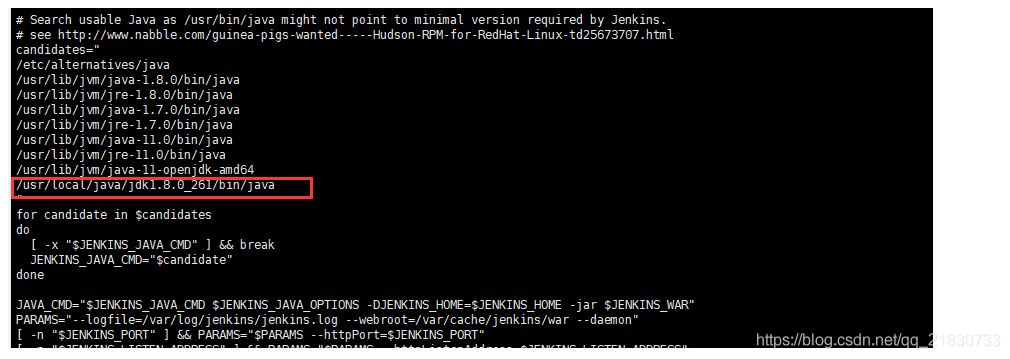
6.启动jenkins
service jenkins start
7.访问http://服务器IP:8080/ 输入jenkins密码
8.安装jenkins自定义推荐的插件
9.创建Jenkins用户
10.配置git,进入全局工具配置,至此jenkins安装完毕,然后登陆即可
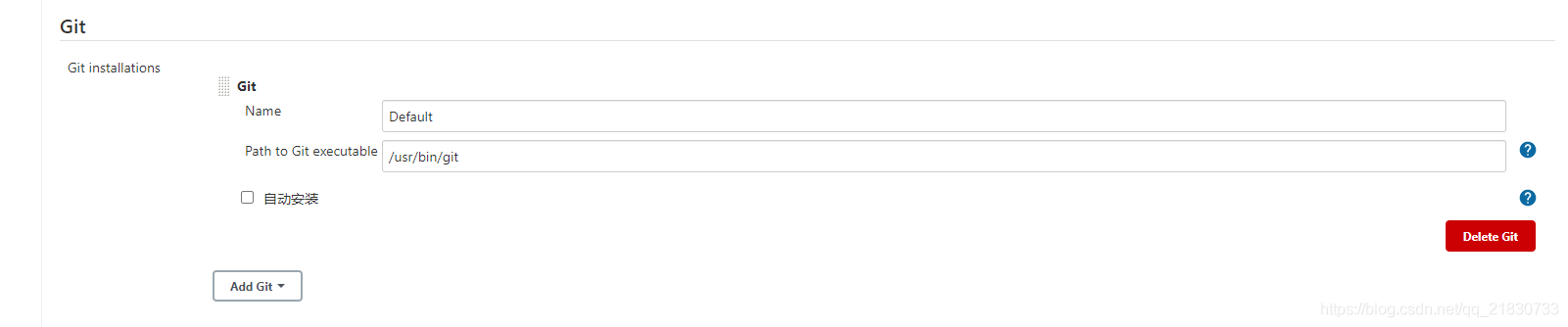
四.构建项目
1.新建视图
2.新建任务
3.配置项目,配置git项目
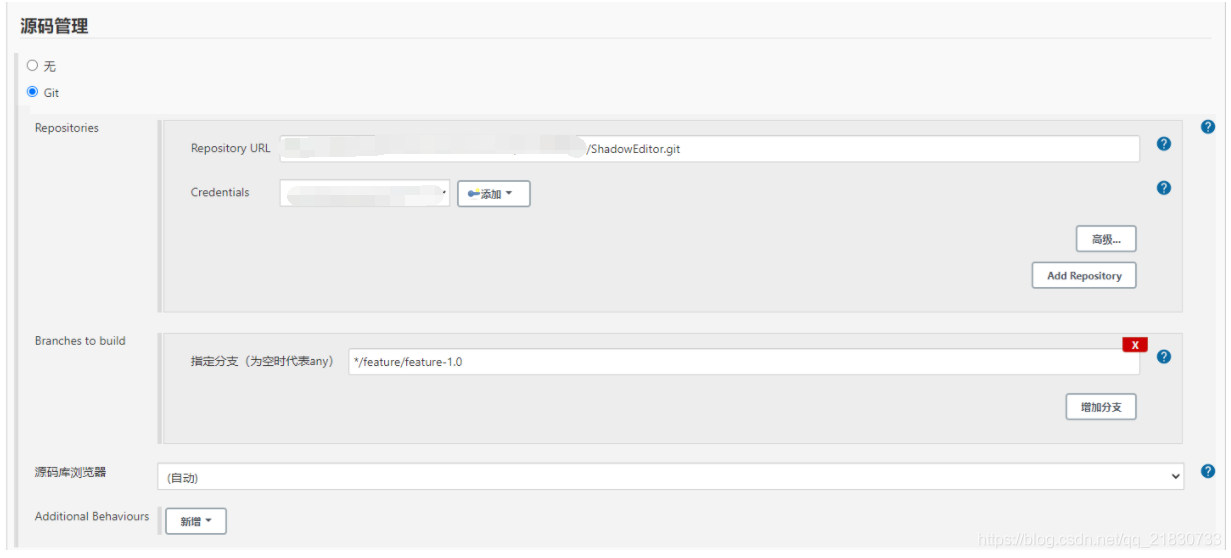
4.构建触发器
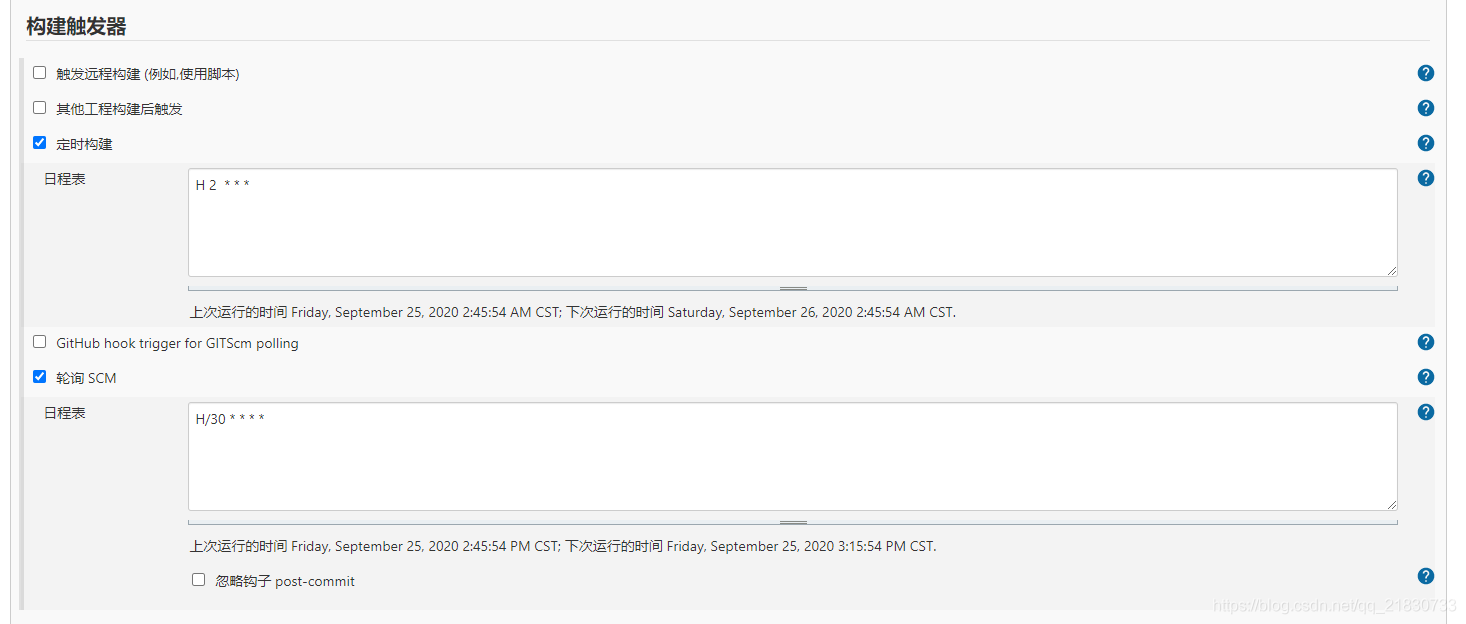
5.配置shell命令,然后应用保存即可
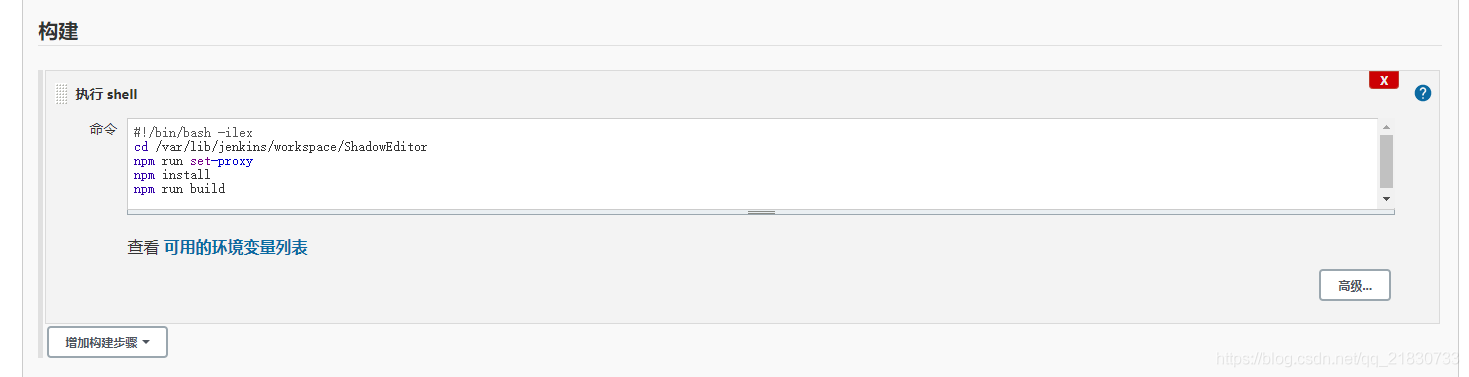
6.点击构建,蓝色球代表构建成功
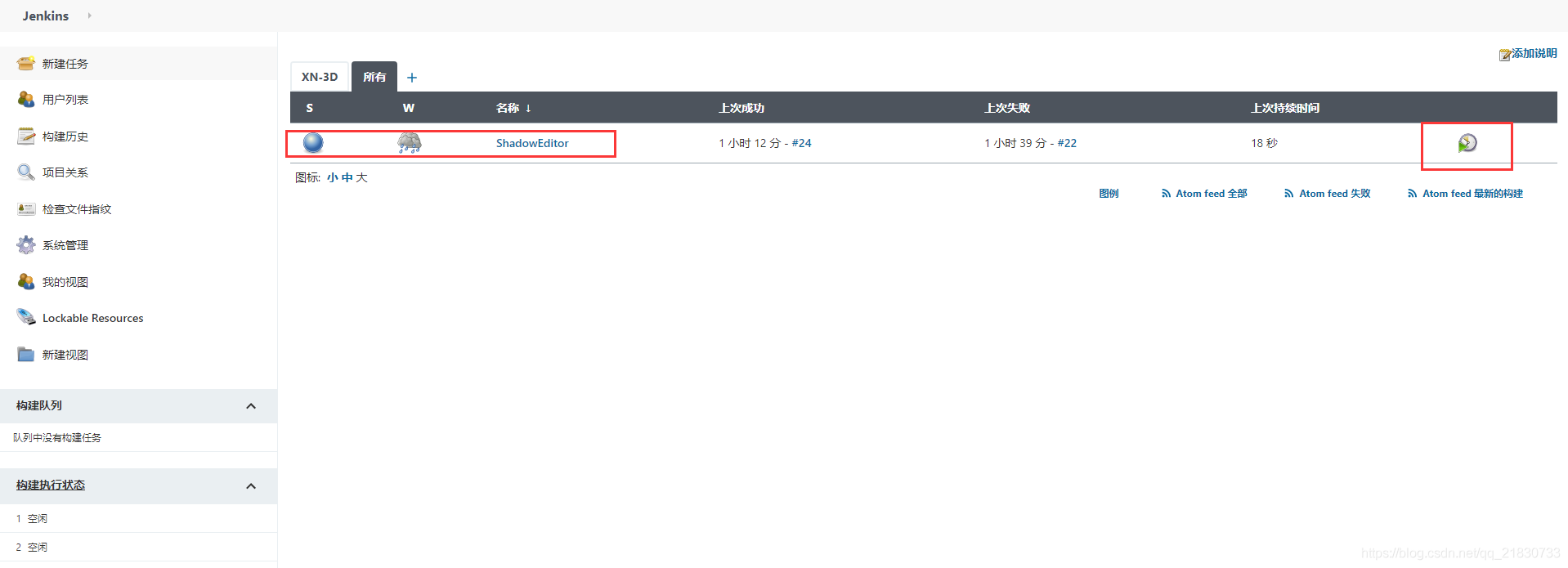
7.进入linux服务器,启动项目(nohup 用途:不挂断地运行命令)
cd /var/lib/jenkins/workspace/ShadowEditor/build
nohup ./ShadowEditor serve >> ShadowEditor.out 2>&1 &

8.访问http://ip:2020即可
总结
到此这篇关于linux 下jenkins项目搭建过程(centos7为例 )的文章就介绍到这了,更多相关linux搭建jenkins内容请搜索自学编程网以前的文章或继续浏览下面的相关文章希望大家以后多多支持自学编程网!

- 本文固定链接: https://zxbcw.cn/post/197488/
- 转载请注明:必须在正文中标注并保留原文链接
- QQ群: PHP高手阵营官方总群(344148542)
- QQ群: Yii2.0开发(304864863)
